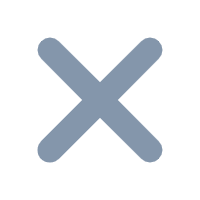1.概述
需求详情页面,是我们最常使用的地方,因为它既展示需求字段,也展示该需求相关信息,更是主要的处理需求的地方。
2.页面布局
整个页面分为左右两部分,左侧支持需求流转、工时统计、需求处理以及展示需求相关信息,右侧展示参与者及变更记录、需求备注等。
2.1 左侧展示信息
展示信息1:需求类型、需求编号、需求标题、标签
 展示信息2:当前状态、处理人、开始时间、截止时间
展示信息2:当前状态、处理人、开始时间、截止时间
 展示信息3:详情、子需求(标注个数)、依赖关系(标注个数)、关联内容(标注个数)、工时统计、流转用时
展示信息3:详情、子需求(标注个数)、依赖关系(标注个数)、关联内容(标注个数)、工时统计、流转用时

2.2 左侧操作地点
操作地点1:需求状态流转
此处以排列的形式显示当前状态可流转的所有状态(最多直观展示3个,其余收缩至「…」)
例如,此时当前状态为【处理中】,可流转至【待处理】或【处理完成】或【退回】或【推迟】。

若处理人,处理完当前状态下的需求,需要将其流转,则直接选择流转状态,并填写相关字段,填完点击流转。其中,不同状态可以设置不同需填字段,具体可参考帮助文档。
例如,若我需要将需求流转至下个状态【处理完成】,并做出分配,则可点击【通过】,填写弹框信息,填写完毕,点击右下方【通过】进行流转。
 操作地点2:添加工时
操作地点2:添加工时
支持手动添加预计工时和实际工时,可参考帮助文档,下方「工时统计」会对其进行自动统计。

2.3 右侧展示信息
展示信息1:所有动态、仅备注、仅变更

2.4 右侧操作地点
操作地点1:添加参与者
支持将他人与自己添加为需求参与者、查看该需求详情并且可以实时跟踪需求处理进度。
点击右上角「+参与」可快速添加自己为参与者、关注需求,点击「+」可将所有空间成员添加为参与者。
 操作地点2:添加备注
操作地点2:添加备注
所有动态、仅备注、仅变更最下方都支持添加备注,备注的形式可以是文字、图片、附件、链接,此处可一键@所有参与者,可以@非需求参与者的其他空间成员。
。